Maintenant, il a été assez facile d’accéder aux gens via vos smartphones.
Vous pouvez vous connecter avec n’importe qui en quelques clics. Mais il y a des numéros sur votre téléphone que vous appelez plus fréquemment et il est gênant de composer ces numéros.
Donc, ici, nous allons discuter de la façon de configurer la numérotation rapide sur Android et de réduire ce processus en un à deux clics pour chaque contact.
Qu’est-ce que la numérotation abrégée sur un téléphone Android?
La numérotation abrégée est une fonction disponible sur la plupart des appareils qui permet aux utilisateurs de passer un appel en appuyant sur un plus petit nombre de touches ou de boutons.
Les personnes qui composent différents numéros en une journée seraient une fonctionnalité utile pour elles. La plupart du temps, les utilisateurs enregistrent ces numéros dans la mémoire de leur téléphone pour les utiliser à l’avenir.
Habituellement, ces numéros sont accessibles simplement en appuyant sur une touche du téléphone suivie de codes à un ou deux chiffres attribués par les utilisateurs à chaque numéro.
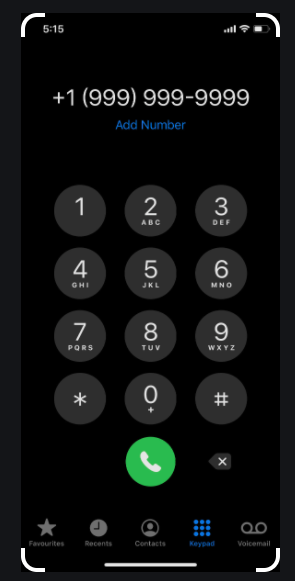
Comment configurer la numérotation rapide sur Android?
Voici le processus pour configurer un cadran sur un appareil Android.
- Tout d’abord, ouvrez votre téléphone Android.
- Ensuite, vous trouverez une icône de l’application téléphonique sur l’écran d’accueil.
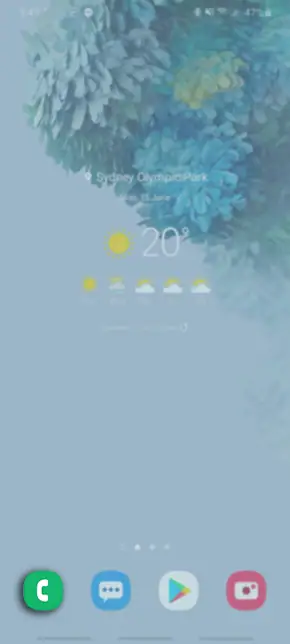
source de l’image: samsung.com
- Maintenant, il affichera un pavé numérique.
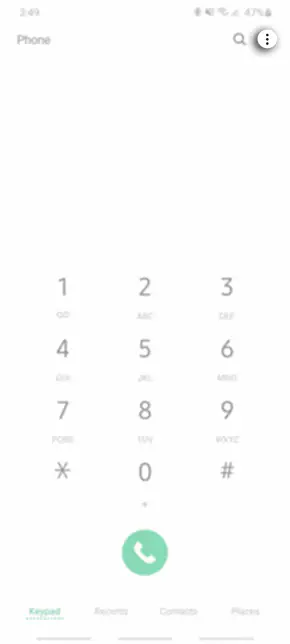
source de l’image: samsung.com
- Après cela, vous devez toucher l’icône de débordement d’action. Vous devez cliquer sur l’icône du menu si vous ne voyez pas l’icône de débordement d’action. S’il n’y a pas d’icône, cela signifie que votre téléphone n’a pas la fonction de numérotation abrégée.
- Sélectionnez la configuration de la numérotation abrégée ou la numérotation abrégée.
- Le numéro 1 est considéré comme le numéro du système de messagerie vocale selon ce que la plupart des opérateurs configurent. Mais les numéros restants 1 à 9 seront disponibles pour le programme.
- Maintenant, vous devez toucher un élément vide ou inutilisé de la liste. Appuyez ensuite sur l’icône Ajouter.
- Ensuite, vous devez sélectionner un contact pour composer rapidement.
De cette façon, vous devez répéter les étapes 5 et 6 si vous souhaitez ajouter d’autres contacts de numérotation abrégée.
Vous devez appuyer sur l’icône Retour ou Accueil pour quitter l’écran de numérotation abrégée tout en ajoutant des numéros.
Il est très simple d’utiliser la numérotation abrégée. Il vous suffit d’accéder à l’application du téléphone et d’afficher le pavé numérique.
Vous devez appuyer longuement sur un numéro particulier à partir du pavé numérique. Le numéro de numérotation abrégée sera composé lorsque vous relâcherez le doigt.
Comment configurer une numérotation abrégée sur Samsung?
Certaines personnes ont rencontré des problèmes lorsqu’elles ont découvert comment ajouter une numérotation abrégée sur des appareils Samsung tels que S3. Samsung a également reçu la même question d’un certain nombre d’utilisateurs.
La bonne chose est que la plupart des appareils Samsung permettent d’attribuer une numérotation abrégée à neuf cent quatre-vingt-dix-neuf contacts.
-
Tout d’abord, visitez les applications depuis l’écran d’accueil de votre téléphone. L’icône de votre téléphone peut être située en bas à gauche de l’écran d’accueil. Ainsi, cela peut également vous faire économiser une étape.
-
Vous devez maintenant rechercher l’icône du téléphone. Vous pouvez également y accéder via l’icône contacts.
-
Maintenant, appuyez sur l’option de menu. Ce sera sous la forme de trois points.
-
Choisissez la « Numérotation abrégée ». Il sera également en bas à gauche de la plupart des menus de l’appareil.
-
Vous devez maintenant choisir l’entrée personnalisée du contact sur la numérotation abrégée. Vous devez appuyer sur le bouton « Ajouter un contact » si nécessaire ou choisir un emplacement de numéro vide.
-
Dans l’étape suivante, vous devez choisir le contact souhaité. Vous devez appuyer sur « Ok » si vous y êtes invité. Vous devez répéter l’étape no 5 si vous souhaitez ajouter d’autres contacts.
-
Ensuite, vous devez appuyer longuement sur le numéro correspondant du contact pour un cadran rapide. Vous obtiendrez un « Air Touch » du Samsung S4 dans lequel vous n’aurez pas à entrer physiquement en contact avec des cris.
Comment configurer une numérotation abrégée à l’aide de Google Voice?
Ce serait excellent si vous savez que vous appelez l’une de vos personnes préférées de la meilleure façon la moins chère et la plus efficace possible.
Google Voice offre un excellent moyen de rester en contact sans accumuler une facture de téléphone énorme à ceux qui veulent le luxe de parler en illimité sur des forfaits de téléphone portable.
Mais personne ne s’intéresse à parcourir tous ses contacts et à fixer le numéro Google Voice devant chaque numéro.
La voix de Google fournit un moyen d’accéder à son successeur, project Fi, mais actuellement, les utilisateurs y ont toujours accès. Vous n’obtiendrez pas le projet Fi de tous les transporteurs.
La configuration du numéro Google Voice dans contacts est l’une des méthodes pour accélérer la composition d’un téléphone Android.
Pour cela, il vous suffit d’insérer une pause avec la lettre « p » ou une virgule et ensuite de remplir le numéro que vous voulez sur la numérotation abrégée.
De plus, il est toujours viable bien que certains utilisateurs aient signalé des problèmes après l’avoir utilisé. Nous avons expliqué ici une approche simple et facile.
- Dans la première étape, vous devez envoyer une demande aux contacts pour tester votre numéro Google Voice.
- Chaque fois que quelqu’un enverra un SMS à votre numéro Google Voice, Google attribuera un identifiant unique commençant par le numéro 406. Facebook Instagram ou Facebook Lorsque vous avez un nouveau numéro, vous pouvez inviter tout le monde à un événement sur les réseaux sociaux. Vous pouvez également leur demander d’inclure leur nom pour vous faciliter la tâche.
- Ensuite, vous devez l’ajouter aux contacts chaque fois que vous recevez les 406 textes. Vous pouvez insérer l’identifiant comme deuxième contact mobile de la personne si vous êtes intéressé. Maintenant, vous utiliserez Google Voice lorsque vous appellerez leur nouveau numéro 406.
Configuration de la Numérotation Rapide À L’Aide Du Dilemme Sony Xperia:
Il y a une légère différence dans l’approche de Sony Xperia pour ajouter un contact à la numérotation abrégée mais pas trop.
Ces petits changements peuvent également rendre les choses délicates jusqu’à ce qu’elles soient bien expliquées.
- Tout d’abord, appuyez sur l’icône du téléphone depuis l’écran d’accueil. Vous pouvez également choisir une autre façon d’ajouter des contacts à l’écran d’accueil, qui consiste à commencer par maintenir le doigt sur n’importe quel espace inoccupé.
- À l’étape suivante, vous devez appuyer sur l’icône de menu.
- Mais si vous utilisez la méthode lorsque vous devez appuyer longuement sur l’écran d’accueil, vous voulez certainement appuyer sur les applications et ensuite sur les raccourcis.
- Ensuite, vous devez choisir les paramètres de numérotation abrégée. Ou vous pouvez également appuyer sur la « Ligne directe ».
- Maintenant, vous devez appuyer sur l’icône ajouter qui se trouve à côté du numéro du pavé numérique que vous souhaitez utiliser. Dans ces étapes, il n’est pas obligatoire d’utiliser la « Ligne directe ».
- Dans les dernières étapes, sélectionnez le contact. Vous devrez peut-être faire défiler pour les trouver.
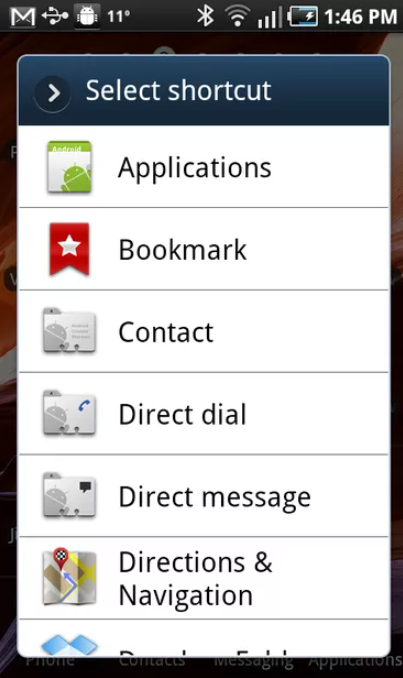
source d’image: cnet.com
Composez directement sur la méthode du Sandwich à la Crème Glacée:
Selon Wikipedia, 3,4% des utilisateurs vont toujours avec le Sandwich à la Crème glacée.
Un bon nombre d’utilisateurs trouvent déroutant la configuration de la numérotation abrégée.
Si vous souhaitez attribuer la numérotation abrégée entre 1 et 9 numéros, vous devrez peut-être subir un léger décalage standard, mais vous obtiendrez les mêmes résultats.
Vous pouvez également le trouver mieux comme beaucoup d’autres. Le concept de widgets a été introduit par Android 1.0.
Le but d’un widget est d’offrir des informations rapides et un accès facile aux paramètres ou aux applications.
- Tout d’abord, vous devez ouvrir l’icône principale de l’application. C’est une icône centrale dans la barre d’état de votre système.
- Maintenant, vous devez rechercher l’option « Direct Dial ». La « Numérotation directe » doit se trouver à droite du « Dossier Widget ».
- Après cela, vous devez appuyer longuement sur le widget « Direct Dial » jusqu’à ce que vous voyiez une grille. Fondamentalement, la grille représente un certain nombre de sections différentes pouvant faire défiler l’écran d’accueil.
- Maintenant, vous devez libérer le widget. Parce que vous voudrez peut-être avoir un ou des contacts sur l’écran d’accueil.
Comment passer un appel en utilisant la numérotation abrégée?
Après avoir attribué un contact à un numéro de numérotation rapide, vous devez suivre les étapes ci-dessous pour passer un appel à l’aide du numéro de numérotation rapide que vous venez de créer.
-
Tout d’abord, ouvrez l’application téléphonique.
-
Ensuite, vous devez appuyer et maintenir le numéro de numérotation abrégée et lancer l’appel.
Si vous avez créé le numéro à deux chiffres, vous devez suivre ces étapes.
- Tout d’abord, ouvrez l’application mobile.
- Maintenant, vous devez toucher le premier chiffre du numéro de numérotation abrégée.
-
Maintenant, touchez et maintenez le dernier chiffre et lancez l’appel.
Par exemple, si vous souhaitez appeler le numéro de numérotation rapide 25, vous devez toucher 2 et après cela, vous devez toucher et maintenir 5.
Comment supprimer un numéro de numérotation abrégée?
Vous devez suivre les étapes ci-dessous si vous souhaitez supprimer l’affectation de numérotation abrégée:
- Tout d’abord, vous devez ouvrir l’application mobile.
- Puis appuyez simplement sur plus de paramètres dans le coin supérieur droit.
- Choisissez maintenant les numéros abrégés.
- Touchez ensuite le signe moins rouge à côté de l’emplacement de numérotation abrégée que vous souhaitez supprimer.
Comment régler la numérotation abrégée sur Celkon?
Voici le processus de numérotation rapide réglé sur Celkon:
- Tout d’abord, vous devez composer le numéro d’accès, puis attendre l’invite.
- Après cela, vous devez entrer le numéro de code PIN et attendre l’invite.
- Maintenant, vous devez composer « # » « 2 » « # » et un numéro de numérotation rapide de 1 à 9 « # » puis un numéro de destination « # ». Votre numéro sera confirmé par le système.
Comment configurer la numérotation abrégée sur mon téléphone AT & T?
- Appuyez d’abord sur 74# à partir de la tonalité.
- Après cela, vous devez appuyer sur un code de numérotation rapide à un chiffre de 2 à 9 à la deuxième tonalité si vous souhaitez attribuer un certain numéro.
- Ensuite, vous devez composer le numéro de téléphone à 10 chiffres pour le code que vous avez sélectionné. Lorsque vous entendez les tonalités courtes, le numéro sera stocké.
- Vous devez répéter les étapes 1 à 3 si vous souhaitez ajouter plus de nombres.
Comment ajouter des Pauses Lors de la Composition d’un Numéro?
Sur un téléphone Android, un numéro est un processus interactif.
Parce que lorsque vous tapez le numéro, vous devez toucher une icône de téléphone pour composer. Le numéro s’éjecte instantanément du système Android.
Vous devez connaître la commande de numérotation de pause secrète si vous souhaitez mettre en pause le numéro au fur et à mesure qu’il est composé.
Vous devez suivre les instructions expliquées ci-dessous si vous souhaitez insérer une pause.
- Tout d’abord, tapez le numéro que vous souhaitez composer.
- Après cela, vous devez entrer dans la pause et toucher l’icône de débordement d’action.
- Sur certains appareils, vous devez appuyer sur l’icône de menu pour voir le menu contextuel.
- Sélectionnez une commande appropriée pour entrer une pause dans un numéro composé. Pour ajouter la commande pause de 2 secondes, vous devez insérer la virgule dans ce nombre spécifique. Lorsque vous composez la virgule à partir de votre téléphone, cela prendra deux secondes, puis vous devrez composer le reste du numéro. La commande add wait insérera un point-virgule dans ce nombre. Une invite s’affiche lorsque le téléphone compose un point-virgule.
- Maintenant, vous devez continuer à composer des nombres.
Une fois que tout est terminé, vous devez composer un numéro. Quand il rencontre la virgule, il fera une pause de 2 secondes après qu’il compose le reste du numéro.
Le téléphone vous invite à continuer lorsque le point-virgule est rencontré.
Vous devez appuyer sur le bouton OK ou oui si vous souhaitez continuer à composer le reste du numéro.
Vous devez vous rappeler que l’un des avantages d’une ROM personnalisée est qu’elle n’est pas chargée de bloatware et que vous pouvez modifier ou contrôler le contenu de votre téléphone.
- Télécharger Dialer One
Le téléchargement est gratuit. Vous pouvez accélérer la numérotation en associant des contacts aux numéros de votre clavier ou en utilisant le prédictif T9.
En outre, il offre également des fonctionnalités de l’organisation automatique qui prend en charge les SMS et les e-mails en appuyant longuement sur le contact et permet également de personnaliser les paramètres.
- Télécharger ExDialer
Vous ne pouvez obtenir ce logiciel gratuitement qu’à l’essai. C’est un logiciel convivial et offre un certain nombre d’options de recherche.
Il prend également en charge un certain nombre de langues et vous pouvez également l’utiliser pour les appels directs ou le texte d’un simple balayage.
- .Télécharger RocketDial Dialer and Contacts
Il est également gratuit à télécharger et à utiliser. Il est assez facile à personnaliser.
De plus, vous obtiendrez des options de restauration et de sauvegarde. Numérotation rapide des numéros 1 à 99 et filtres intelligents.
Comment configurer la numérotation abrégée sur Android 11?
Le processus de configuration d’une numérotation abrégée sur Android 11 est le même que celui expliqué ci-dessus.
Vous devez ouvrir le pavé numérique à partir de votre appareil Android 11. Les numéros de 1 à 9 seront disponibles pour le programme de numérotation. Maintenant, il suffit de choisir un contact pour accélérer la numérotation.
Comment configurer la numérotation abrégée sur Android 12?
Le processus a déjà été indiqué précédemment. Tout d’abord, ouvrez votre appareil Android 12.
Après cela, ouvrez le pavé numérique. Pour le programme de numérotation, vous aurez les numéros de 1 à 9. Ensuite, sélectionnez simplement un numéro pour la configuration de la vitesse de numérotation.

Conclusion finale:
Si vous souhaitez configurer une numérotation abrégée sur vos appareils Android, en particulier si vous avez un appareil Samsung.
Ensuite, nous avons expliqué ici certaines des méthodes les plus fiables.
Il existe un certain nombre de méthodes disponibles pour ce faire, mais en fin de compte, cela dépend de votre appareil et de votre appareil quelles méthodes vous trouvez confortables.